Как да активирате режима за отстраняване на грешки на Lenovo K5/K4/K3 Note?
7 март 2022 г. • Подадено до: Отстраняване на проблеми с мобилни устройства с Android • Доказани решения
Част 1. Защо трябва да активирам USB режим за отстраняване на грешки?
Един прост факт за опцията за разработчици на смартфони с Android е, че те са скрити по подразбиране. Почти всички функции в опцията за разработчици са предназначени за хора, които имат познания за разработка на приложения и софтуер за Android. Да предположим, че ще разработите и приложение за android, тогава опцията за отстраняване на грешки по USB в опцията за разработчици ви позволява да разработите приложението на вашия компютър и да го стартирате на вашия мобилен Android за бърза проверка в реално време на вашето приложение. Когато отстраните грешки в Lenovo K5/K4/K3 Note, получавате достъп до режима за разработчици, който ви предоставя повече инструменти и опции за персонализиране в сравнение със стандартния режим. Можете да използвате някои инструменти на трети страни, за да управлявате по-добре вашия телефон Lenovo (например Wondershare TunesGo).
Част 2. Как да отстраните грешките на вашия Lenovo K5/K4/K3 Note?
Стъпка 1. Включете вашия Lenovo K5/K4/K3 Note и отидете на „Настройки“.
Стъпка 2. Под опцията Настройки изберете Всичко за телефона, след което изберете Информация за устройството.
Стъпка 3. Превъртете надолу по екрана и докоснете Build number няколко пъти, докато не видите съобщение, което гласи „Режимът за разработчици е включен“.
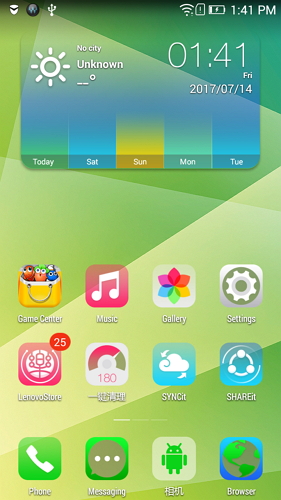
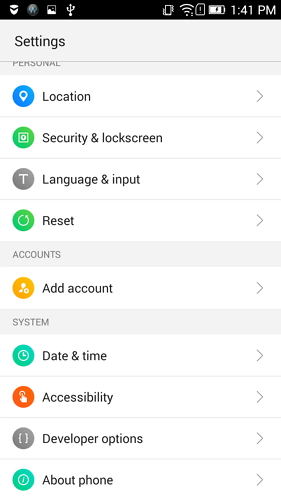
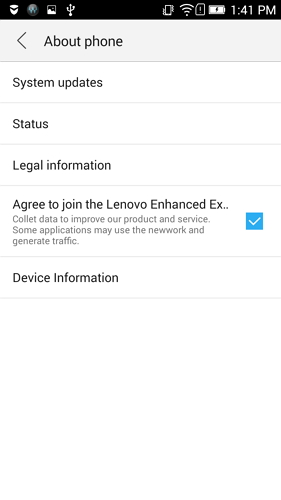
Стъпка 4: Изберете бутона Назад и ще видите менюто с опции за програмисти под Настройки и изберете Опции за програмисти.
Стъпка 5: В страницата с опции за програмисти плъзнете превключвателя надясно, за да го включите. Цветът трябва да се промени на зелен, както е показано по-горе.
Стъпка 6: След като завършите всички тези стъпки, успешно сте отстранили грешките на вашия Lenovo K5/K4/K3 Note. Следващия път, когато свържете вашия Samsung телефон към компютър с помощта на USB кабел, ще видите съобщения „Разрешаване на USB отстраняване на грешки“ за разрешаване на връзка.
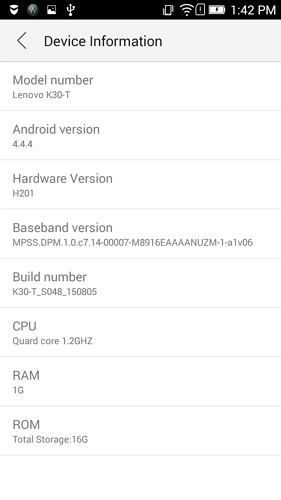
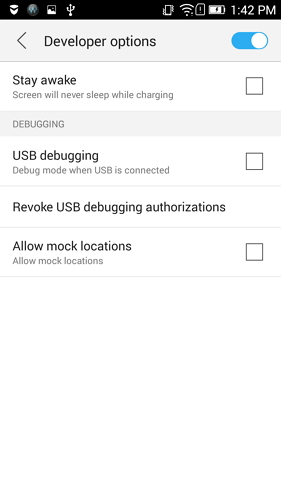
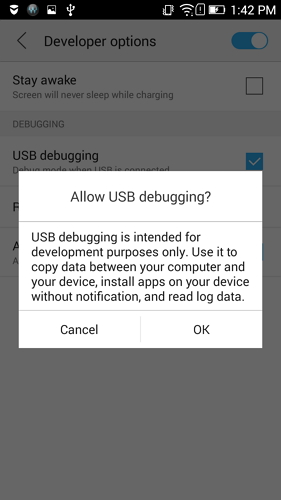
Android USB отстраняване на грешки
- Отстраняване на грешки в Glaxy S7/S8
- Отстраняване на грешки в Glaxy S5/S6
- Отстраняване на грешки в Glaxy Note 5/4/3
- Отстраняване на грешки в Glaxy J2/J3/J5/J7
- Отстраняване на грешки в Moto G
- Отстраняване на грешки в Sony Xperia
- Отстраняване на грешки в Huawei Ascend P
- Отстраняване на грешки в Huawei Mate 7/8/9
- Отстраняване на грешки в Huawei Honor 6/7/8
- Debug Lenovo K5/K4/K3
- Отстраняване на грешки в HTC One/Desire
- Отстраняване на грешки в Xiaomi Redmi
- Отстраняване на грешки в Xiaomi Redmi
- Отстраняване на грешки в ASUS Zenfone
- Отстраняване на грешки в OnePlus
- Отстраняване на грешки в OPPO
- Отстраняване на грешки Vivo
- Отстраняване на грешки в Meizu Pro
- Отстраняване на грешки в LG




Джеймс Дейвис
щатен редактор